
戴尔怎么系统恢复,轻松恢复出厂设置
时间:2024-12-30 来源:网络 人气:
电脑系统突然闹脾气了?别慌,戴尔笔记本的恢复系统方法来啦!
一、神秘F12,带你回出厂状态
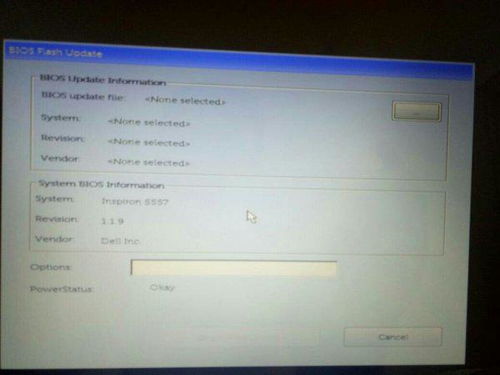
想象你的电脑就像一辆行驶在高速公路上的汽车,突然间,仪表盘上的警告灯亮了,系统开始闹罢工。别担心,戴尔笔记本的F12键就是你的救星!
1. 关闭电脑,重启大法:首先,你得把电脑彻底关掉,然后按下电源键,在电脑启动的过程中,疯狂地按住F12键,就像你在玩儿“抢答”游戏一样。
2. Boot Menu,选择你的英雄:屏幕上会出现一个Boot Menu菜单,看起来就像是一个英雄选择界面。用键盘上下键,选中“SupportAssist OS Recovery”这个选项,然后回车确认。
3. 加载中,请稍候:耐心等待,就像等待一场精彩的演出开场,SupportAssist OS Recovery开始加载,直到加载完毕。
4. 还原系统,一键搞定:加载完毕后,你会看到一个“还原系统”的按钮,点它!然后选择“本地还原”,再点击“立即还原”,就像一键召唤神龙一样,你的电脑系统就会回到出厂状态啦!
二、Dell DataSafe Local Backup,你的备份小助手
如果你的电脑还能正常启动,那么Dell DataSafe Local Backup这个工具就能帮你轻松恢复系统。
1. 运行备份软件:打开Dell DataSafe Local Backup软件,点击“恢复”。
2. 选择恢复方式:有三个恢复选项,选择“将整个系统还原到以前的日期或出厂状态”,就像选择了一辆全新的赛车。
三、系统无法启动?F8键来帮忙
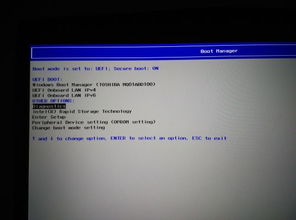
如果你的电脑连启动都成问题,那么F8键就是你的救星。
1. 开机按F8:在电脑启动时,看到Dell或Alienware的logo,立即按下F8键。
2. 高级启动选项:进入高级启动选项,选择“修复计算机”。
3. Dell DataSafe还原和紧急备份:在系统恢复选项中,选择“Dell DataSafe还原和紧急备份”,就像找到隐藏在深海的宝藏。
四、出厂镜像还原,一键回到过去
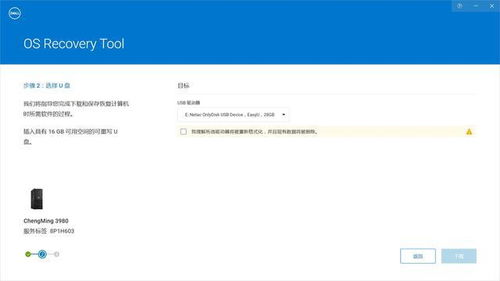
如果你的电脑还能进入系统,那么出厂镜像还原也是一个不错的选择。
1. 设置-更新和安全:点击开始按钮,进入设置,然后点击更新和安全。
2. 恢复:在恢复选项中,点击“立即重新启动”。
3. 疑难解答-出厂映像还原:在高级启动菜单中选择“疑难解答”,然后点击“出厂映像还原”,就像穿越时空回到过去。
五、SupportAssist OS Recovery,你的系统守护神
如果你的电脑系统出了问题,SupportAssist OS Recovery就是你的系统守护神。
1. 引导菜单进入:开机时按F12,进入引导菜单,选中SupportAssist OS Recovery,按回车进入。
2. 系统进入:如果系统还能正常启动,点击开始按钮,进入设置,然后点击更新和安全,在恢复选项中点击“立即重新启动”,在高级启动菜单中选择“疑难解答”,然后点击“出厂映像还原”。
戴尔笔记本的系统恢复方法多种多样,无论是F12键、Dell DataSafe Local Backup、F8键,还是出厂镜像还原,都能帮你轻松解决系统问题。只要按照以上步骤操作,你的电脑就能像新的一样,继续陪伴你度过美好的时光!
相关推荐
教程资讯
教程资讯排行











